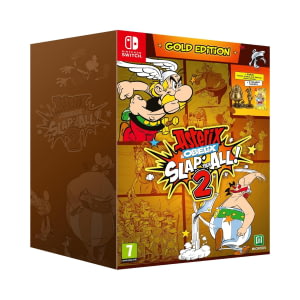Maîtrisez le clonage de disque dur sous Linux en CLI COMME UN PRO! Tutoriel+Bonus: Bench Lexar NM790
Dans cette vidéo je vais vous expliquer comment cloner un disque dur ou un Disque NVMe directement en ligne de commande sous Linux. Pour cela on va utiliser des applicatifs généralement déjà implanté sous Linux et plus particulièrement sous Ubuntu. Également, je vais vous expliquer une partie plus technique pour réaliser un déplacement et un agrandissement de partition pour récupérer tout l'espace disque disponible.
Pour réaliser cette opération, je vais utiliser une clé USB bootable sous Ubuntu 24.04 LTS, vous aurez donc besoin de 2 outils :
- 1 clé USB de 8Go minimum
- 1 Boiter externe pour disque dur ou disque NVMe (dans mon cas).
Dans mon cas, je vais cloner un disque Samsung 980 PRO 2To vers un Lexar NM790 4To.
Sites utiles :
Rufus : https://rufus.ie/fr/
Ubuntu : https://ubuntu.com/desktop
Si vous avez besoins voici le liens de mon matos :
- Clé USB 16 Go : https://amzn.to/4bePahA
- Boitier externe NVME externe USB-3.0 : https://amzn.to/3UqO5MS
- Disque NVMe Lexar NM790 4To : https://amzn.to/3K31o1v
Commandes utiles : (Ajuster selon votre config)
--------- Lister les partitions ---------
sudo fdisk -l--------- Cloner le disque ----------
sudo dd if=/dev/nvme1n1 of=/dev/sdc bs=16M status=progress-------------- Demonter la partition --------------
sudo umount /dev/sdc4-------------- Afficher l'espace libre dipso & fixer la table GPT --------------
sudo parted /dev/sdc print free-------------- Récupérer les positions des partitions --------------
sudo cfdisk /dev/sdc-------------- Déplacer la partition --------------
printf "start=7999859342, size=1714176\n" | sudo sfdisk /dev/sdc -N 5-------------- Redimensionner la partition --------------
sudo parted /dev/sdc
(parted) resizepart 4 4096GB
(parted) quit-------------- Redimensionner le systeme de fichier NTFS --------------
sudo ntfsresize /dev/sdc4-------------- Modifier les ID des partitions --------------
sudo ntfslabel --new-serial /dev/sdc4
sudo ntfslabel --new-serial /dev/sdc5Chapitrage de la vidéo :
00:00 Introduction
04:53 Création de la clé USB bootable Ubuntu 24.04 LTS
07:30 Cloner le disque en ligne de commande
15:40 Redimensionner la partition en CLI
24:13 Résultat et Bench du Lexar NM790 4TO
25:09 Conclusion
Comme d'habitude, n'hésitez pas à vous abonner pour ne manquer aucun de mes prochains contenus. Si vous avez aimer cette vidéo ou que vous souhaitez soutenir la chaine, n'hésitez pas à mettre un max de Like.
Vous avez une question, une difficulté ou une remarque, vous pouvez vous lâcher en commentaire, je ne manquerai pas de vous répondre :)